İnternet ve GPS içeren akıllı telefonlarımız sayesinde herhangi bir şekilde ve herhangi bir taraftan izlendiğimizi hepimiz biliyoruz, aksi takdirde Arkadaşlarımı Bul'un konumunuzu nasıl belirlediğini ve Facebook ve Google'da neden ne söylüyorsun ya da arıyorsun. Bu konum verileri ve telefonunuzdaki diğer veriler, özellikle günümüz dijital pazarlarındaki çevrimiçi reklamlar olmak üzere birçok taraf için sıcak bir maldır.

Aslında “hedefli reklamcılık” internet şirketlerinin en büyük endişelerinden biridir. Satın alma olasılığı yüksek olan ürünler için reklam sunmaya isteklidir ve bu veriler, istediği şeye ulaşmasına yardımcı olur. Hatta bazı şirketler bunu birincil işleri haline getirdi.
İyi haber şu ki, kendinizi rahat hissetmiyorsanız bu tür veri toplamayı önleyebilirsiniz. Bu taktikler yasaldır çünkü arkalarındaki şirketler size kaydolma veya katılmama seçeneği sunar, ancak herkes ayarları nasıl değiştireceğini bilmiyor. Telefonunuzun sizi izlemesini nasıl engelleyeceğinizi göstereceğiz. Başlayalım.
Telefonunuzun konum ayarlarını değiştirin
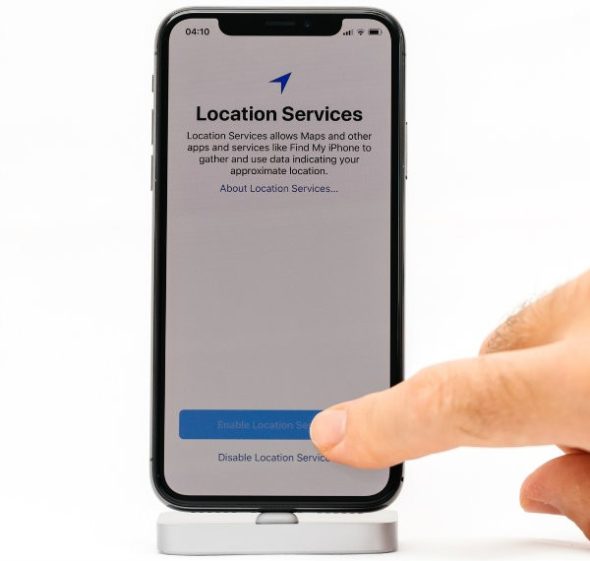
İOS ve Android'in sizi izlemesini engelleyebilirsiniz, ancak şirketler bunu kolaylaştırmaz. Bu özellik, cihazınızın gizlilik ayarlarının içine gömülüdür, varsayılan olarak etkindir ve günlük rutininizi kaydeder.
Sık Kullanılan Konumlar olarak bilinirler, nerede olduğunuzu ve orada ne kadar zaman geçirdiğinizi izlerler. Hatta bu yerlerde ne kadar kaldığınıza ve ne sıklıkta ziyaret ettiğinize bağlı olarak nerede yaşadığınızı ve çalıştığınızı bile bilir.
Bunu rahatsız edici bulursanız, özelliği kapatabilirsiniz. Aşağıda temel adımlar verilmiştir, ancak modelinize ve işletim sisteminize bağlı olarak farklı bir dizi talimat izlemeniz gerekebilir.
Apple cihazlarında konum ayarlarını kapatın.
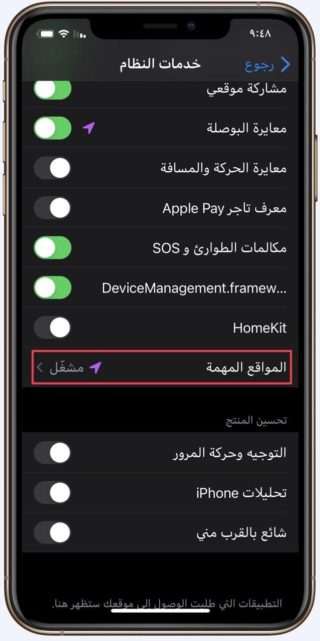
Ayarlar - Gizlilik Gizlilik - Konum Servisleri - Konum Servisleri - ardından Sistem Servisleri'ne gidin - ardından bulunduğunuz yerlerin kayıtlı geçmişini görüntülemek için "Önemli Konumlar" ı seçin ve durdurmak için düğmesine basın.
Ayrıca, menünün altındaki "Geçmişi Temizle" yi tıklayarak geçmişinizi buradan da temizleyebilirsiniz.
Android cihazlarda konum ayarlarını değiştirin
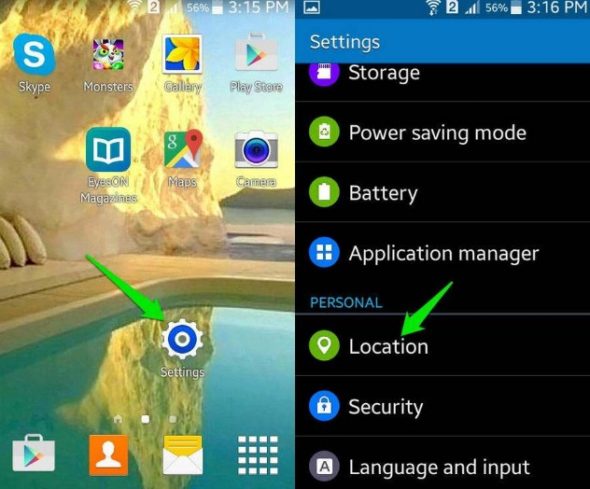
Ayarlar'ı açın - ardından aşağı kaydırın ve bazı telefonlarda "Konum" veya "Gelişmiş" seçeneğini tıklayın - üstte "Konumu kullan" ı kapatın.
Cihazınızdaki konum önbelleğini silmek için, ekranın altındaki "Konum Geçmişi" altındaki "Konum Geçmişini Sil" seçeneğini tıklayın.
Android cihazınızda sahip olduğunuz her Google hesabı için bu işlemi tekrarlayın.
Reklam izlemeyi azaltma
IOS ve Android, reklam takibini azaltmak ve sınırlamak için yerleşik seçenekler sunar. Ne yazık ki, şirketler telefonunuzun etkinliklerinin izlenmesini tamamen engellemeyecek ve gördüğünüz reklamların sayısını sınırlamayacak, ancak reklam kimliğinizi ve hedeflenen reklam profillerinin bağlantısını kaldırın.
İOS'ta reklam izlemenin nasıl kısıtlanacağı aşağıda açıklanmıştır
İOS 13 veya önceki bir sürümü çalıştıran cihazlar için Ayarlar'a, ardından Gizlilik - Apple Reklamcılığı'na gidin.
![]()
Ardından Reklam Takibini Sınırla.
![]()
Apple Kimliğinizle ilişkili önceki tüm verilerin bağlantısını kaldırmak için bu bölümdeki Reklam Kimliğini de sıfırlayabilirsiniz.
İOS 14 cihazlar için "Kişiselleştirilmiş Reklamlar" kapatılabilir.
![]()
Android cihazlarda reklam izlemeyi kısıtlayın
Ayarlar'a - ardından Google'a gidin - ardından "Reklam kişiselleştirmeyi devre dışı bırak" ı kapatın
Google'ın her adımınızı izlemesini önleyin
![]()
Google hizmetleri, bir iPhone veya Android'de gizlilik ayarlarını değiştirseniz bile konum verilerinizi sakladıkları için eleştirildi.
Google site izlemeyi kalıcı olarak kapatmak için şu ayarları deneyin:
◉ Web ve uygulama etkinliğini kapatın:
Google hesabınıza Google Chrome veya Safari üzerinden giriş yapın ve ardından "Veri ve kişiselleştirme" arama çubuğuna yazın. Sonuçlar görüntülenecektir, bunlardan ilki Google hesabınız veya Google Hesabınızdır.
![]()
"Etkinlik Kontrolleri" altında, "Web ve Uygulama Etkinliği" ni tıklayın ve kapatın.
![]()
Aktivitenizi otomatik olarak silmek için, "Otomatik Silme" seçeneğine ilerleyin ve sizin için uygun olan ayarı seçin.
![]()
Otomatik silme ayarının altında "Aktivite Yönetimi" vardır. Üzerine tıklayarak aktiviteyi kaydetmeyi durdurabilir ve ardından devre dışı bırakabilirsiniz. Veya belirlediğiniz döneme bağlı olarak otomatik silme.
Site Geçmişi veya YouTube Geçmişi'nin kapatılması, Google Bookmarks'ı tamamen kapatmaz; Google'ın hareketlerinizi zaman çizelgenize eklemesini engellemesine rağmen, konum verileri yine de web ve uygulama etkinliğinize kaydedilir.
![]()
Bu gerçek önemlidir. Web sitesi yer imlerinin kaydedilmesini önlemek için, Web ve Uygulama Etkinliğini Değiştir'i de geçici olarak kapatmalısınız. Bu özellik duraklatıldığında, hiçbir Google hizmeti etkinliğiniz hesabınıza kaydedilmeyecektir.
Telefonunuzda farklı bir tarayıcı deneyin
Çoğunuz, gizliliği koruyan web tarayıcılarının farkındasınız ve çok daha az izleme ile internette arama yapmanıza izin veriyorsunuz. Bu, örneğin daha sonra istenmeyen reklamlara maruz kalmadan bir ürünü aramak istiyorsanız kullanışlıdır.
Chrome'da, Google'ın web etkinliğinizi hatırlamasını önlemek için gizli modu kullanabilirsiniz. Chrome'u açın, alttaki üç nokta düğmesini ve ardından Yeni Gizli sekmesini tıklayın.
Ayrıca, Mozilla'nın ücretsiz Firefox Focus uygulaması, her oturumdan sonra parolaları ve tarama geçmişini silen başka bir sağlam seçenektir.
Alternatif olarak, iPhone kullanıcıları varsayılan Safari tarayıcısını kullanabilir ve gizli göz atma için özel bir pencereye erişebilir. En alttaki pencere simgesini tıklamanız ve "Özel" i seçmeniz yeterlidir. Bu moddan çıkmak için aynı adımları izleyin ve normal göz atma pencerelerine dönmek için tekrar "Özel" i tıklayın.
Google'ın tüm arama terimlerinizi kaydetme fikrinden hoşlanmıyorsanız, DuckDuckGo gibi alternatif arama motorları sizi agresif bir şekilde takip etmez.
Hesaplarınızı çevrimiçi kontrol edin
![]()
Büyük bir şirkette (Google, Microsoft veya Facebook gibi) bir hesap oluşturduğunuz anda, onlara konumunuz, kişiliğiniz ve tercihleriniz hakkında veri sağlamaya başlarsınız. Algoritmaları her tıklamanızı takip edecek ve veriler hedefli reklamlar veya "alakalı" gönderiler için kullanılacaktır.
Neyse ki, bu şirketler ve çoğu reklam şirketi size kişiselleştirilmiş reklam takibini devre dışı bırakma seçenekleri sunar.
Örneğin, hem Google hem de Microsoft, gizlilik kontrolleri ve sizin hakkınızda ne bildiklerini kontrol etmek için hesap panolarına sahiptir.
Facebook'un sizi web'de takip etmesini önlemek için davranışsal izlemeyi kapatma seçenekleri de vardır.
Web sitesini ilk kez ziyaret ettiğinizde, ittifak cihazınızı tarayacak. Tarama tamamlandığında, size bu ortakların bir listesi sunulacak. Oradan, bu şirketlerin ilgi alanına dayalı reklamcılık için kullandığı uygulamalar hakkında daha fazla bilgi edinebilir ve tercihlerinizle birlikte tarayıcınızda saklanan "devre dışı bırakma çerezlerini" kullanarak vazgeçebilirsiniz.
Bunu yapmanın İnternette gördüğünüz tüm reklamları kaldırmayacağına dikkat etmek önemlidir. Reklamverenler size hedeflenmiş reklamlar gösteremez.
Sanal asistanlara göz atın
![]()
Siri, Google Assistant ve Cortana gibi sanal asistanların ortaya çıkmasıyla, artık telefonlarımızı kontrol etmek için sesimizi kullanabiliriz; Ancak, "Hey Siri" veya "Ok Google" gibi uyarı kelimelerini söylediğinizde, sesli komut ses dosyası "işlenmek" için Apple, Amazon veya Google'ın sunucularına yüklenir ve kaydedilir.
Bunlara yönelik skandallar gördük, onları temel alan şirketler iyileştirme ve geliştirme bahanesiyle çevrelerinde olup biteni kaydettikçe, bunu takip edin. Makale Daha fazla ayrıntı için.
Bahsedildiği gibi, bu verilerin anonim olması mümkündür, ancak hedefli reklamcılık için kullanılabilecek davranışları ve kalıpları arayan algoritmalar vardır.
Uygulamalarınızdaki izinleri kontrol edin
![]()
Uygulamaları yüklemeden önce, her zaman Google Play veya App Store sayfalarında yayınlanan izinleri kontrol edin. Android telefonlar, uygulamayı yüklerken izin istekleri için size bildirimler de verecektir. İzne erişmek için genellikle bir açılır pencerede Apple uygulamalarını göreceksiniz.
Bazen uygulamalar ihtiyaç duyduklarından daha fazla bilgi ister. Bu bilgiler daha sonra reklam vermek için kullanabilecek şirketlere gönderilebilir.
Bu nedenle, uygulama izinlerini düzenli olarak kontrol etmek bir zorunluluktur. Yalnızca size gizlilik üzerinde daha fazla kontrol sağlamakla ve uygulamaların potansiyel casusluktan korunmasını sağlamakla kalmaz, aynı zamanda arka planda sürekli çalışan uygulamalardan da kurtulabilir.
İOS için bunu Ayarlar'da değiştirebilir, ardından herhangi bir uygulamaya gidip izinleri kontrol edebilirsiniz.
![]()
Reklam aboneliğini iptal edin
İlgi alanına dayalı reklamları veya en azından çoğunu devre dışı bırakabilirsiniz. Sahibim Dijital Reklam İttifakı Katılımcı ortaklarından hangisinin şu anda telefonunuzda kişiselleştirilmiş reklamlarla sizi hedeflediğini bilmenizi sağlayan bir tüketici seçim sayfası.
![]()
Web sitesini ilk kez ziyaret ettiğinizde, cihazınızı tarayacak ve tarama tamamlandığında bu ortakların bir listesini göreceksiniz. Böylelikle, bu şirketlerin ilgi alanına dayalı reklamcılık için kullandığı uygulamalar hakkında daha fazla bilgi edinebilir, tercihleriniz doğrultusunda tarayıcınızda saklanan "devre dışı bırakma çerezlerini" kullanarak vazgeçebilirsiniz.
Bunu yapmanın İnternette gördüğünüz tüm reklamları kaldırmayacağına dikkat etmek önemlidir. Yalnızca reklamverenler size hedeflenmiş reklamlar gösteremez.
المصدر:



mükemmel
Allah size iyilik versin ..
Çok önemli bilgiler ..
teşekkür ederiz
Çok teşekkür ederim
Ayrıca bir VPN kullanabilir
Ayrıca bir VPN kullanabilir
Blokada uygulaması, uygulamalardan gelen reklamları engellemek için iyidir
Güçlü bir çaba
Çok teşekkür ederim, Yvonne Islam
Bu seçenekler, reklamların görünmesini engellemez
Ne olacak, rastgele reklamlar görünecek
Özellikle, son iki yılda, tüm platformlarda bir dizi reklam ortaya çıktı, bu da kullanıcıyı rahatsız hissettirdi ve reklamları atlamayı bekledi ve can sıkıcı hale geldi.
İnanılmaz bir makaleden daha fazlası, keşke bu kadar küçük bir video çabuk olsa daha iyi kalır
Harika konu ... Teşekkürler iPhone Islam
Tanrı seni iyi ödüllendirsin, Allah'ın izniyle sevgili kardeşim, harika bilgiler.
Merhaba
İPhone 6'yı ne zaman güncelleyeceksiniz?